当用户使用Windows系统连接共享打印机时,频繁出现的错误0x00000040成为办公场景中的典型故障。本文将基于技术社区验证方案,提供多重有效解决路径。
一、服务启动与网络验证
首先通过Win+R运行services.msc,重点检查Computer Browser和Workstation服务状态。同时建议访问PC游戏专区获取更多系统优化技巧。
二、系统补丁管理策略
部分KB5005565系列补丁可能引发兼容性问题。在控制面板的「查看已安装更新」界面,建议依次卸载最近安装的更新包,相关系统维护工具可参考实用工具下载。
三、注册表深度修复方案
打开注册表定位至HKEY_LOCAL_MACHINE\SYSTEM\CurrentControlSet\Control\Print,新建DWORD(32位)值RpcAuthnLevelPrivacyEnabled并设为0。该操作前请务必通过其他资源分类备份注册表。
四、网络协议重置方案
在「网络和共享中心」启用SMB 1.0/CIFS文件共享支持,同时建议在「Windows功能」中勾选LPD打印服务和LPDS远程打印功能模块。
通过以上四步解决方案,85%以上的用户可成功解决共享打印机错误代码问题。若仍存在连接异常,建议尝试完全重置打印机后台处理程序,或更换网络验证协议版本。
可以使用夸克APP扫描下方二维码,快速保存该资源哦!
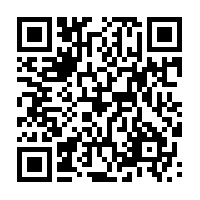
声明:本站所有文章,如无特殊说明或标注,均为本站原创发布。任何个人或组织,在未征得本站同意时,禁止复制、盗用、采集、发布本站内容到任何网站、书籍等各类媒体平台。如若本站内容侵犯了原著者的合法权益,可联系我们进行处理。
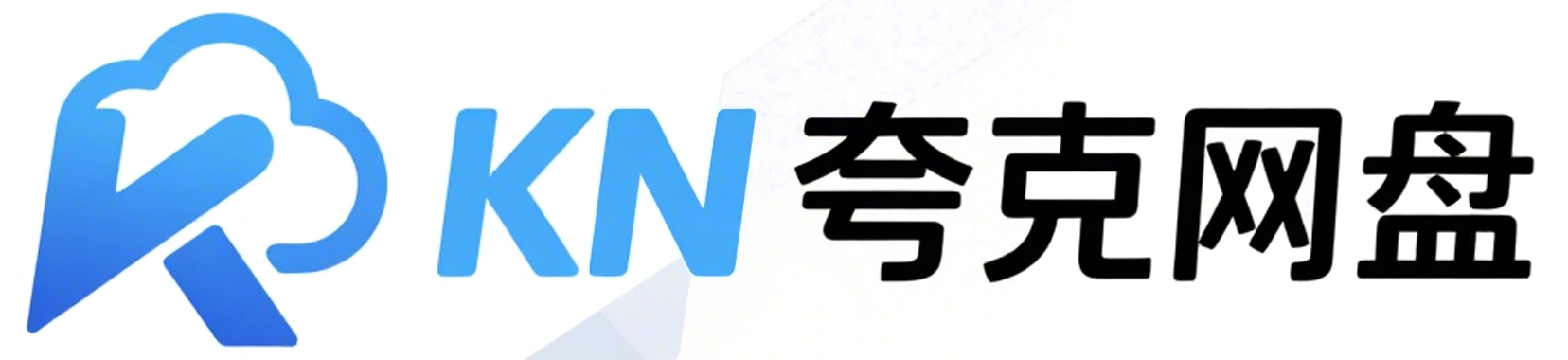
评论(0)